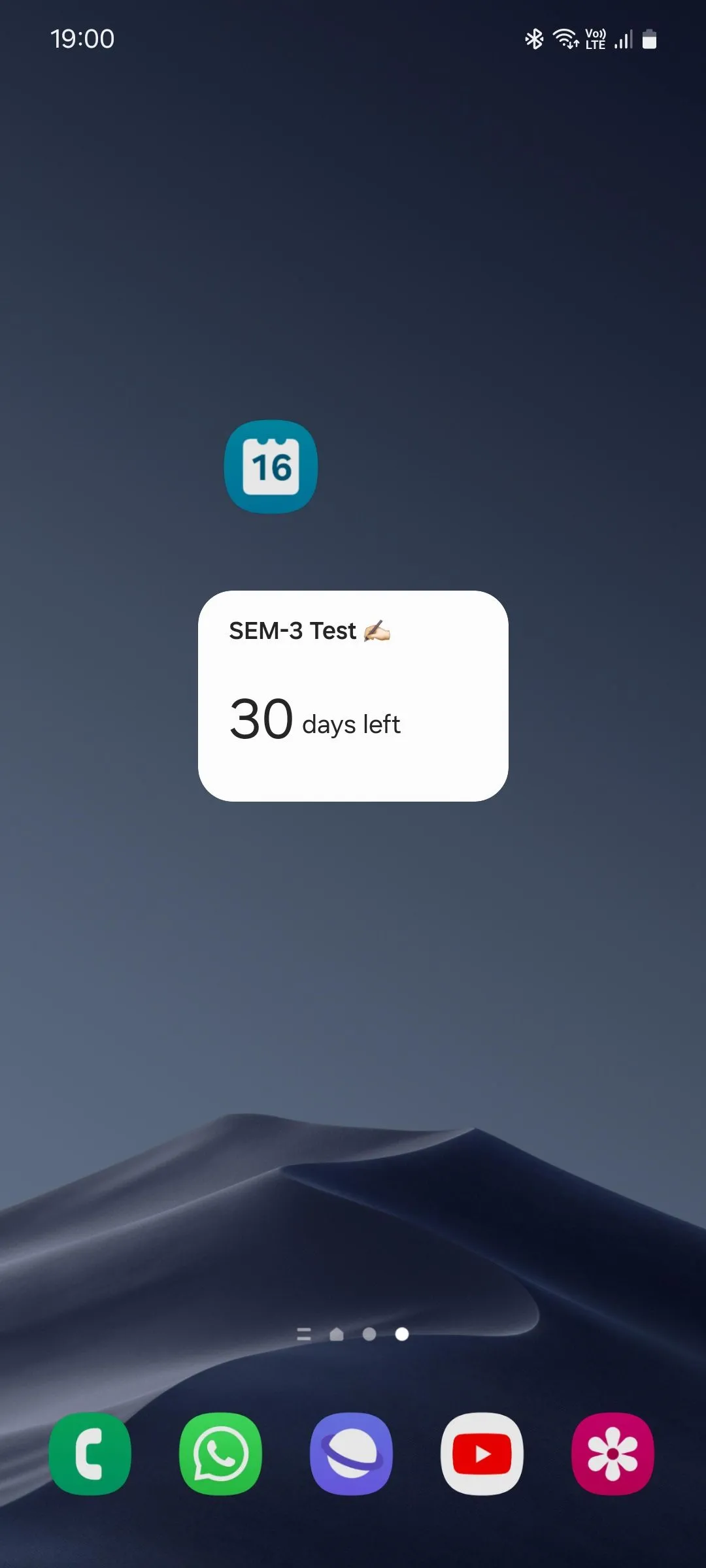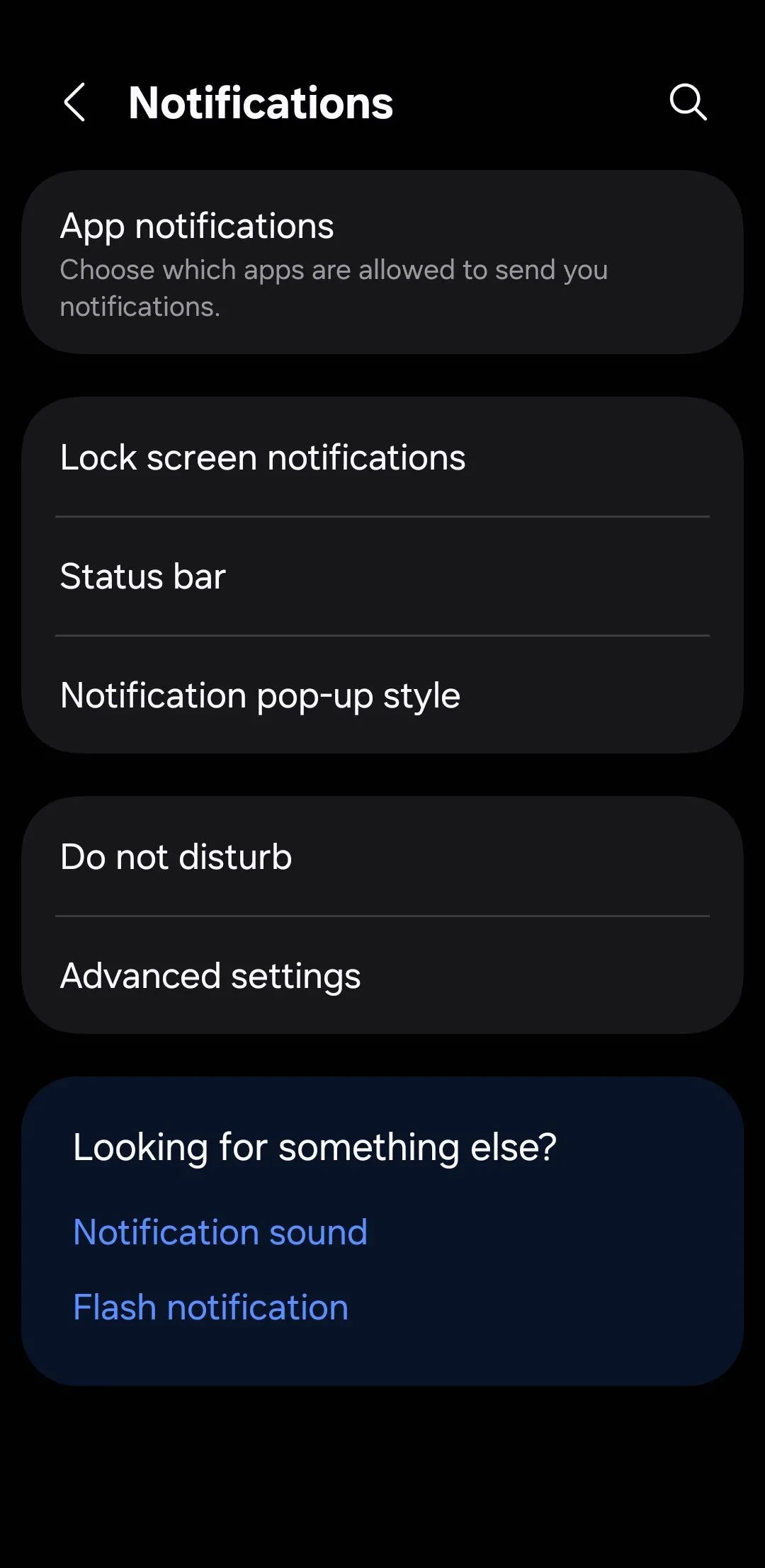Thư mục bảo mật (Secure Folder) là một tính năng mạnh mẽ trên điện thoại Samsung Galaxy, cung cấp một không gian riêng tư và được mã hóa để bảo vệ các ứng dụng, tệp và dữ liệu nhạy cảm của bạn. Mặc dù bạn có thể đã quen thuộc với việc sử dụng Secure Folder để bảo vệ thông tin cá nhân, nhưng liệu bạn đã thực sự tận dụng tối đa tiềm năng của nó? Từ việc quản lý thông báo, sao lưu dữ liệu cho đến tùy chỉnh trải nghiệm, có rất nhiều cách để nâng cao hiệu quả sử dụng Thư mục bảo mật của bạn. Bài viết này sẽ chia sẻ những mẹo và thủ thuật hàng đầu giúp bạn tối ưu hóa Secure Folder, đảm bảo quyền riêng tư tối đa và trải nghiệm người dùng liền mạch trên thiết bị Samsung của mình.
1. Truy Cập Thư Mục Bảo Mật Nhanh Chóng Bằng Vân Tay
Việc bảo vệ dữ liệu trong Thư mục bảo mật bằng mã PIN hoặc mật khẩu phức tạp luôn được khuyến khích để đảm bảo an toàn tuyệt đối. Tuy nhiên, nếu bạn thường xuyên cần truy cập Secure Folder, việc nhập đi nhập lại mã PIN hoặc mật khẩu có thể trở nên bất tiện.
Để việc truy cập dễ dàng hơn, bạn có thể kích hoạt tính năng mở khóa bằng vân tay cho Secure Folder. Để thực hiện điều này, hãy mở Cài đặt Thư mục bảo mật, điều hướng đến Loại khóa, và bật công tắc Vân tay.
Sau khi thiết lập, bạn có thể mở khóa Secure Folder ngay lập tức chỉ bằng dấu vân tay đã đăng ký của mình, tiết kiệm thời gian và tăng tính tiện lợi.
 Màn hình cài đặt loại khóa Thư mục bảo mật Samsung, với tùy chọn vân tay được bật để truy cập nhanh chóng.
Màn hình cài đặt loại khóa Thư mục bảo mật Samsung, với tùy chọn vân tay được bật để truy cập nhanh chóng.
2. Tùy Chỉnh Hoặc Ẩn Biểu Tượng Ứng Dụng Secure Folder
Nếu bạn muốn Thư mục bảo mật của mình hòa lẫn với các ứng dụng khác hoặc trở nên ít đáng chú ý hơn, giao diện One UI của Samsung cho phép bạn tùy chỉnh biểu tượng ứng dụng. Để làm như vậy, hãy truy cập Secure Folder, chạm vào biểu tượng ba chấm, và chọn Tùy chỉnh.
Bạn có thể chọn từ nhiều tùy chọn biểu tượng khác nhau và thậm chí đổi tên ứng dụng. Ví dụ, bạn có thể đổi tên nó thành “Thời tiết” và chọn biểu tượng đám mây để tăng thêm tính kín đáo.
Để có quyền riêng tư cao hơn nữa, bạn có thể ẩn biểu tượng ứng dụng Secure Folder khỏi ngăn kéo ứng dụng của mình. Hãy vào Cài đặt Thư mục bảo mật, tắt công tắc Thêm Thư mục bảo mật vào màn hình Ứng dụng, và chọn Ẩn để xác nhận.
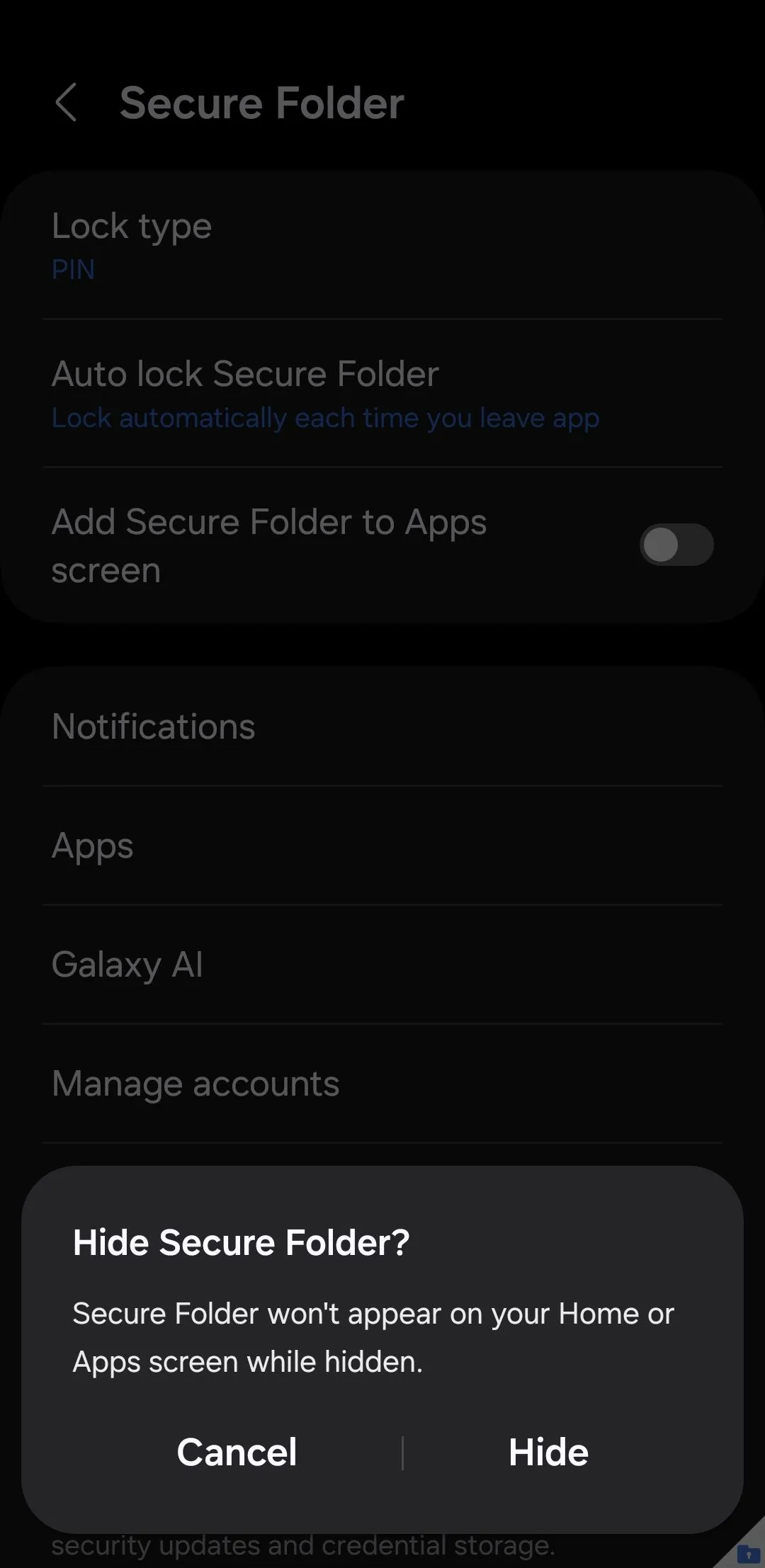 Xác nhận ẩn ứng dụng Thư mục bảo mật trên màn hình điện thoại Samsung, giúp tăng cường quyền riêng tư.
Xác nhận ẩn ứng dụng Thư mục bảo mật trên màn hình điện thoại Samsung, giúp tăng cường quyền riêng tư.
3. Sử Dụng Secure Folder Để Nhân Bản Ứng Dụng (Clone App)
Tính năng Dual Messenger của Samsung cho phép bạn tạo hai bản sao của các ứng dụng, nhưng nó bị giới hạn ở một số ứng dụng nhắn tin nhất định như WhatsApp, Facebook và Messenger. Secure Folder là một lựa chọn thay thế tuyệt vời nếu bạn cần nhân bản các ứng dụng khác – chẳng hạn như Chrome, Instagram, Reddit hoặc thậm chí là các trò chơi.
Bằng cách thêm một ứng dụng vào Secure Folder, bạn tạo ra một phiên bản hoàn toàn riêng biệt với dữ liệu, cài đặt và thông tin đăng nhập riêng. Điều này lý tưởng để quản lý nhiều tài khoản hoặc giữ các ứng dụng nhạy cảm tránh khỏi những ánh mắt tò mò.
Tất cả những gì bạn cần làm là chạm vào biểu tượng dấu cộng trong Secure Folder, chọn ứng dụng bạn muốn nhân bản và chạm vào Thêm. Sau khi thêm, bạn sẽ có thể sử dụng cả hai ứng dụng một cách riêng biệt.
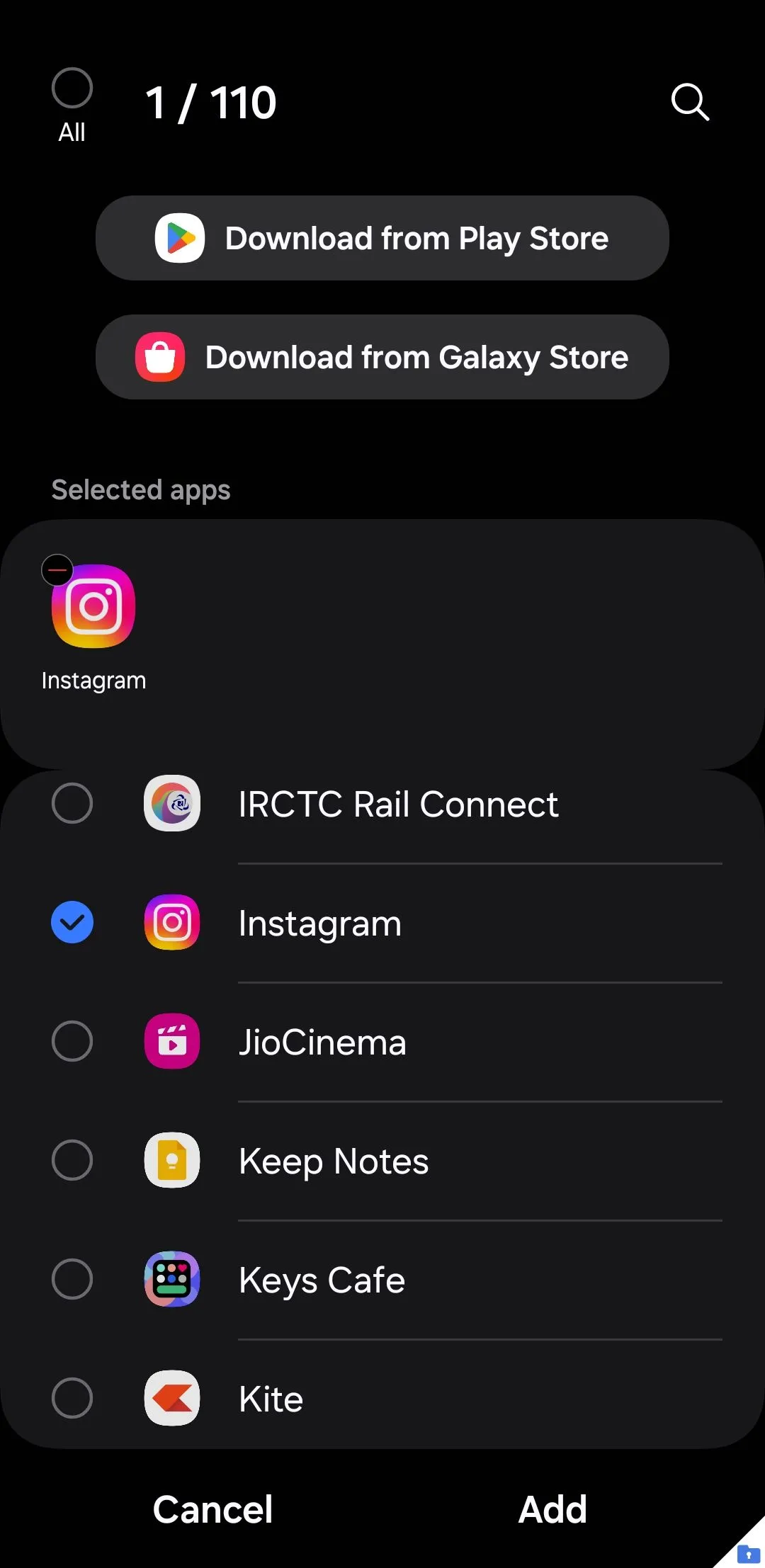 Màn hình thêm ứng dụng vào Thư mục bảo mật Samsung, cho phép nhân bản ứng dụng để quản lý nhiều tài khoản.
Màn hình thêm ứng dụng vào Thư mục bảo mật Samsung, cho phép nhân bản ứng dụng để quản lý nhiều tài khoản.
4. Ẩn Nội Dung Nhạy Cảm Trong Thông Báo Của Secure Folder
Mặc dù Thư mục bảo mật của Samsung giúp ẩn các ứng dụng và tệp riêng tư một cách hiệu quả, nhưng các thông báo từ những ứng dụng này vẫn có thể xuất hiện trên màn hình khóa hoặc bảng thông báo của bạn. Điều này có thể làm lộ thông tin nhạy cảm, có khả năng ảnh hưởng đến quyền riêng tư của bạn.
Để đảm bảo quyền riêng tư hoàn toàn, bạn có thể ẩn nội dung nhạy cảm khỏi các thông báo này. Mở menu Cài đặt Thư mục bảo mật, chạm vào Thông báo, và bật công tắc Ẩn nội dung.
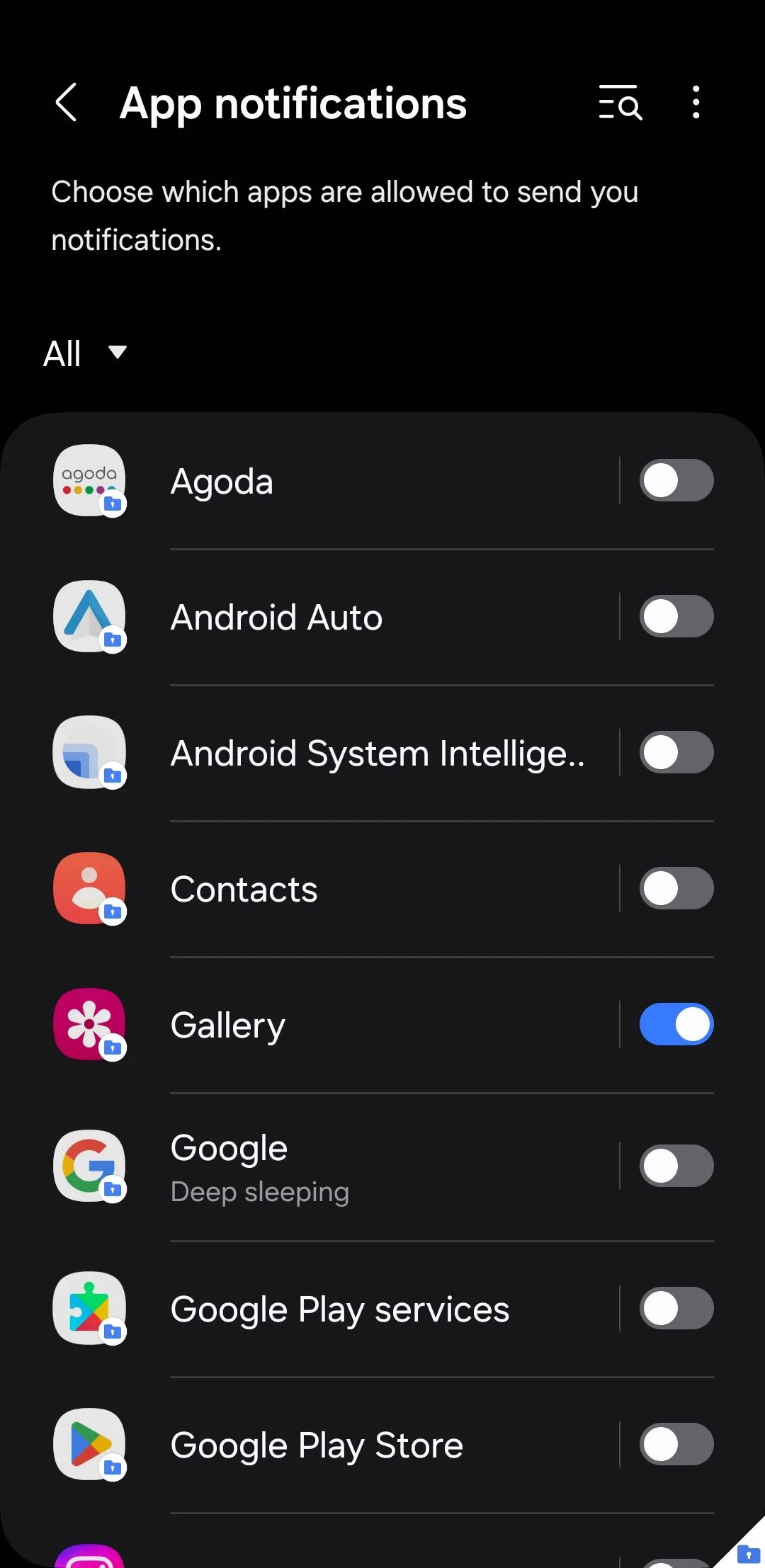 Cài đặt thông báo cho ứng dụng trong Thư mục bảo mật Samsung, với tùy chọn ẩn nội dung nhạy cảm được kích hoạt.
Cài đặt thông báo cho ứng dụng trong Thư mục bảo mật Samsung, với tùy chọn ẩn nội dung nhạy cảm được kích hoạt.
Với cài đặt này được bật, các thông báo từ các ứng dụng bên trong Secure Folder sẽ không còn hiển thị bản xem trước tin nhắn hoặc các chi tiết nhạy cảm. Hơn nữa, bạn có thể quản lý cài đặt thông báo cho từng ứng dụng riêng lẻ bằng cách vào menu Thông báo ứng dụng. Từ đó, bạn có thể bật hoặc tắt cảnh báo cho các ứng dụng cụ thể hoặc tùy chỉnh chúng theo sở thích của mình.
5. Vô Hiệu Hóa Thông Báo Khóa Thư Mục Bảo Mật Sau Khởi Động Lại
Theo mặc định, khi bạn tắt hoặc khởi động lại điện thoại Samsung của mình, Thư mục bảo mật sẽ giải mã tất cả các tệp mà nó chứa. Kết quả là, thiết bị của bạn hiển thị thông báo “Thư mục bảo mật Đã khóa” mỗi khi bạn bật lại.
Tệ hơn nữa, bạn không thể bỏ qua cảnh báo này hoặc nhận thông báo từ các ứng dụng được lưu trữ bên trong Secure Folder cho đến khi bạn mở khóa thủ công bằng mật khẩu.
May mắn thay, bạn có thể ngăn chặn sự khó chịu này bằng một tinh chỉnh đơn giản. Mở Secure Folder, đi đến Cài đặt > Các cài đặt bảo mật khác, và bật Giải mã dữ liệu tự động. Sau khi hoàn tất, Secure Folder sẽ tự động mở khóa sau khi khởi động lại và bạn sẽ không thấy bất kỳ cảnh báo nào nữa.
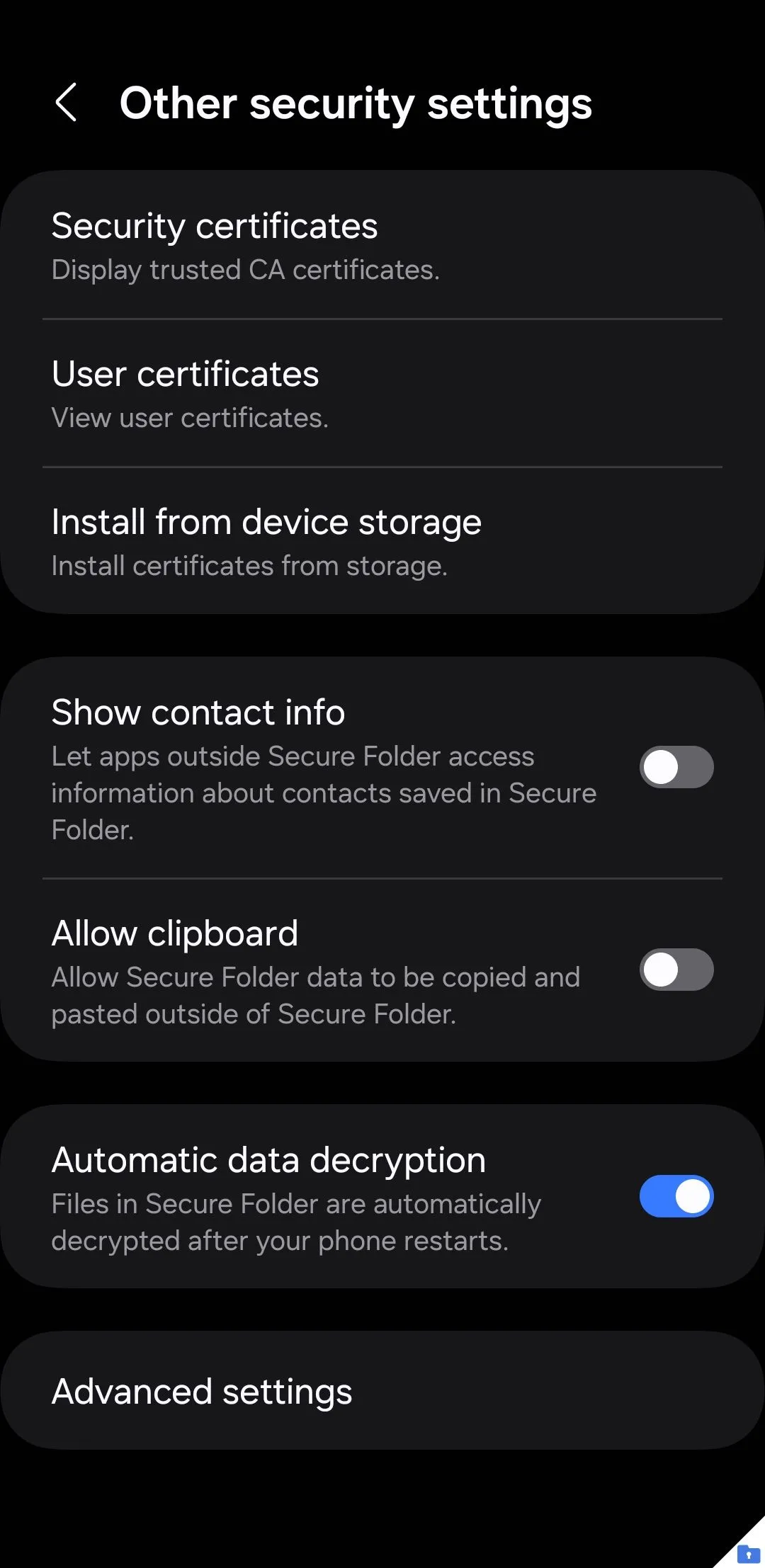 Menu cài đặt bảo mật của Thư mục bảo mật trên điện thoại Samsung, hiển thị tùy chọn giải mã dữ liệu tự động sau khi khởi động lại.
Menu cài đặt bảo mật của Thư mục bảo mật trên điện thoại Samsung, hiển thị tùy chọn giải mã dữ liệu tự động sau khi khởi động lại.
6. Sao Lưu Dữ Liệu Thư Mục Bảo Mật Ra Bộ Nhớ Ngoài
Mặc dù Secure Folder rất tuyệt vời cho quyền riêng tư, nhưng luôn có rủi ro mất quyền truy cập vào nó nếu điện thoại Samsung của bạn bị mất, bị đánh cắp hoặc gặp trục trặc. Để tránh điều này, điều cần thiết là tạo bản sao lưu dữ liệu Thư mục bảo mật của bạn.
Trước đây, Samsung cho phép người dùng sao lưu nội dung Secure Folder lên Samsung Cloud, nhưng tính năng này hiện không còn khả dụng. Thay vào đó, bạn có thể sử dụng ứng dụng Smart Switch của Samsung để sao lưu thủ công dữ liệu Thư mục bảo mật của mình.
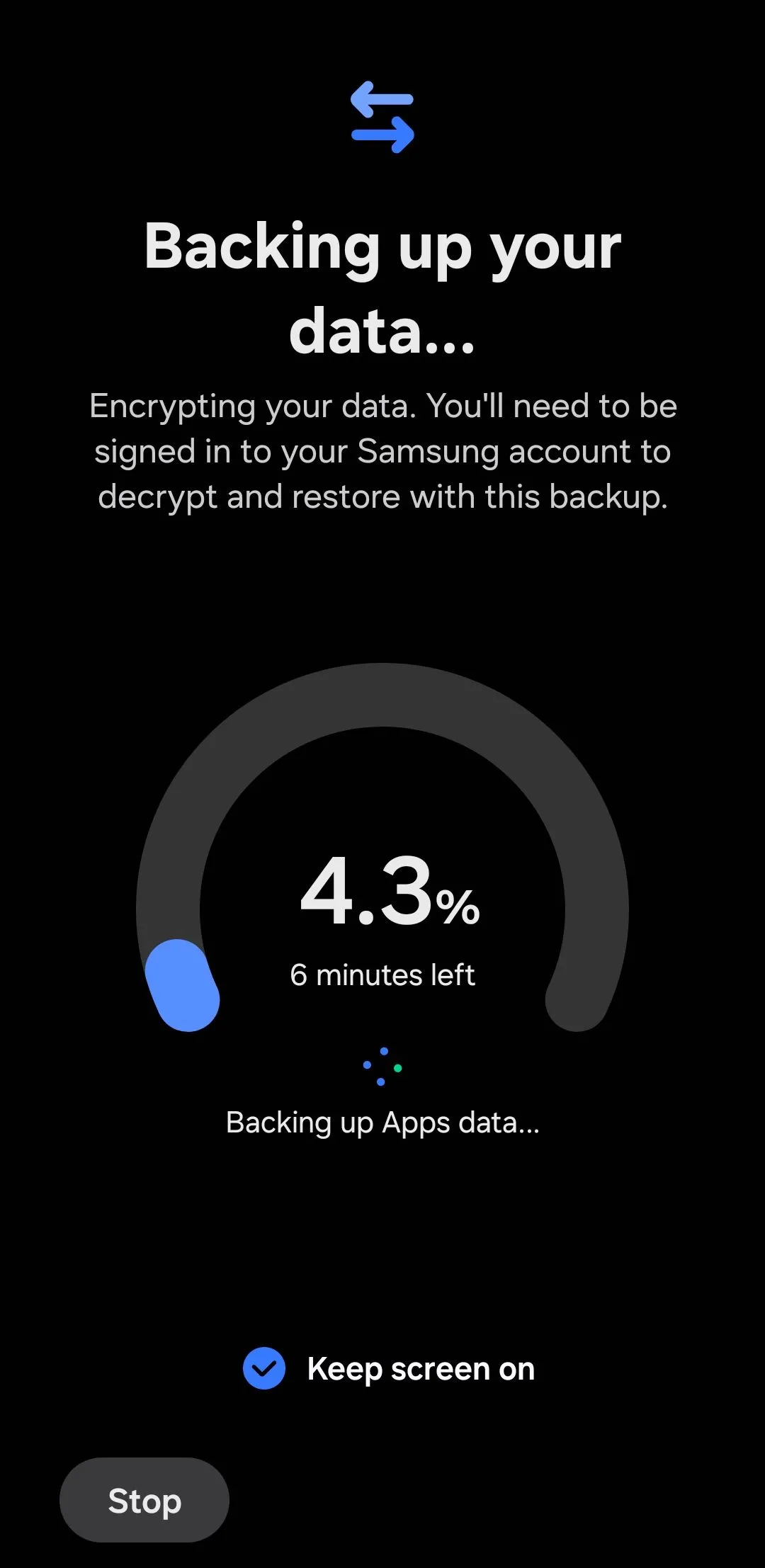 Màn hình sao lưu Thư mục bảo mật trong ứng dụng Samsung Smart Switch, hỗ trợ chuyển dữ liệu an toàn.
Màn hình sao lưu Thư mục bảo mật trong ứng dụng Samsung Smart Switch, hỗ trợ chuyển dữ liệu an toàn.
Bạn có thể sao lưu tất cả dữ liệu trong Secure Folder, bao gồm tệp, ứng dụng và cài đặt, vào một thiết bị lưu trữ ngoài hoặc máy tính của bạn. Vì bản sao lưu được mã hóa, bạn hoặc bất kỳ ai khác không thể xem nội dung của nó nếu không khôi phục nó vào điện thoại Samsung. Điều này đặc biệt hữu ích để giữ một bản sao lưu an toàn hoặc chuyển dữ liệu của bạn sang một thiết bị mới.
7. Kích Hoạt Tùy Chọn “Quên Mã PIN/Mật khẩu” Cho Secure Folder
Bạn có thường xuyên quên các mã PIN và mật khẩu quan trọng không? Nếu vậy, việc mất quyền truy cập vào Thư mục bảo mật trên thiết bị Samsung Galaxy của bạn có thể là một vấn đề nghiêm trọng. Theo mặc định, không có tùy chọn khôi phục tích hợp sẵn. Nếu bạn quên mã PIN hoặc mật khẩu Secure Folder của mình, giải pháp duy nhất là đặt lại hoặc cài đặt lại Secure Folder, điều này sẽ dẫn đến mất tất cả dữ liệu đã lưu trữ.
Tuy nhiên, bạn có thể bật tùy chọn Đặt lại bằng tài khoản Samsung bằng cách đi tới Cài đặt Thư mục bảo mật > Loại khóa để đảm bảo nếu bạn nhập sai mã PIN hoặc mật khẩu, bạn sẽ thấy tùy chọn Quên mã PIN/Mật khẩu.
Bằng cách xác minh danh tính của bạn bằng mật khẩu tài khoản Samsung, bạn có thể lấy lại quyền truy cập vào Thư mục bảo mật của mình mà không làm mất các tệp hoặc ứng dụng quý giá. Kích hoạt tính năng này có thể giúp bạn tránh khỏi những rắc rối lớn trong tương lai.
 Màn hình cài đặt loại khóa Thư mục bảo mật Samsung, với tùy chọn vân tay được bật để truy cập nhanh chóng.
Màn hình cài đặt loại khóa Thư mục bảo mật Samsung, với tùy chọn vân tay được bật để truy cập nhanh chóng.
8. Di Chuyển Tất Cả Tệp Ra Khỏi Thư Mục Bảo Mật Cùng Lúc
Nếu bạn quyết định ngừng sử dụng Secure Folder hoặc cần chuyển tất cả tệp của mình trở lại bộ nhớ tiêu chuẩn, việc di chuyển từng tệp thủ công có thể tẻ nhạt. May mắn thay, có một cách nhanh hơn để di chuyển mọi thứ ra ngoài cùng một lúc.
Thay vì chọn từng tệp riêng lẻ, bạn có thể sử dụng tùy chọn gỡ cài đặt tích hợp sẵn để di chuyển tất cả các tệp phương tiện trong một bước. Đi đến Cài đặt Thư mục bảo mật > Cài đặt khác > Gỡ cài đặt. Sau đó, đánh dấu vào hộp Di chuyển tệp phương tiện ra khỏi Thư mục bảo mật và chọn Gỡ cài đặt để xác nhận.
Thiết bị của bạn sẽ tự động chuyển tất cả các tệp phương tiện – như ảnh, video và tài liệu – trở lại các vị trí tương ứng trong bộ nhớ tiêu chuẩn trước khi gỡ cài đặt Secure Folder. Nếu bạn cần tính năng này một lần nữa, bạn có thể dễ dàng cài đặt lại Secure Folder từ Galaxy Store mà không mất bất kỳ nội dung đã sao lưu nào trước đó.
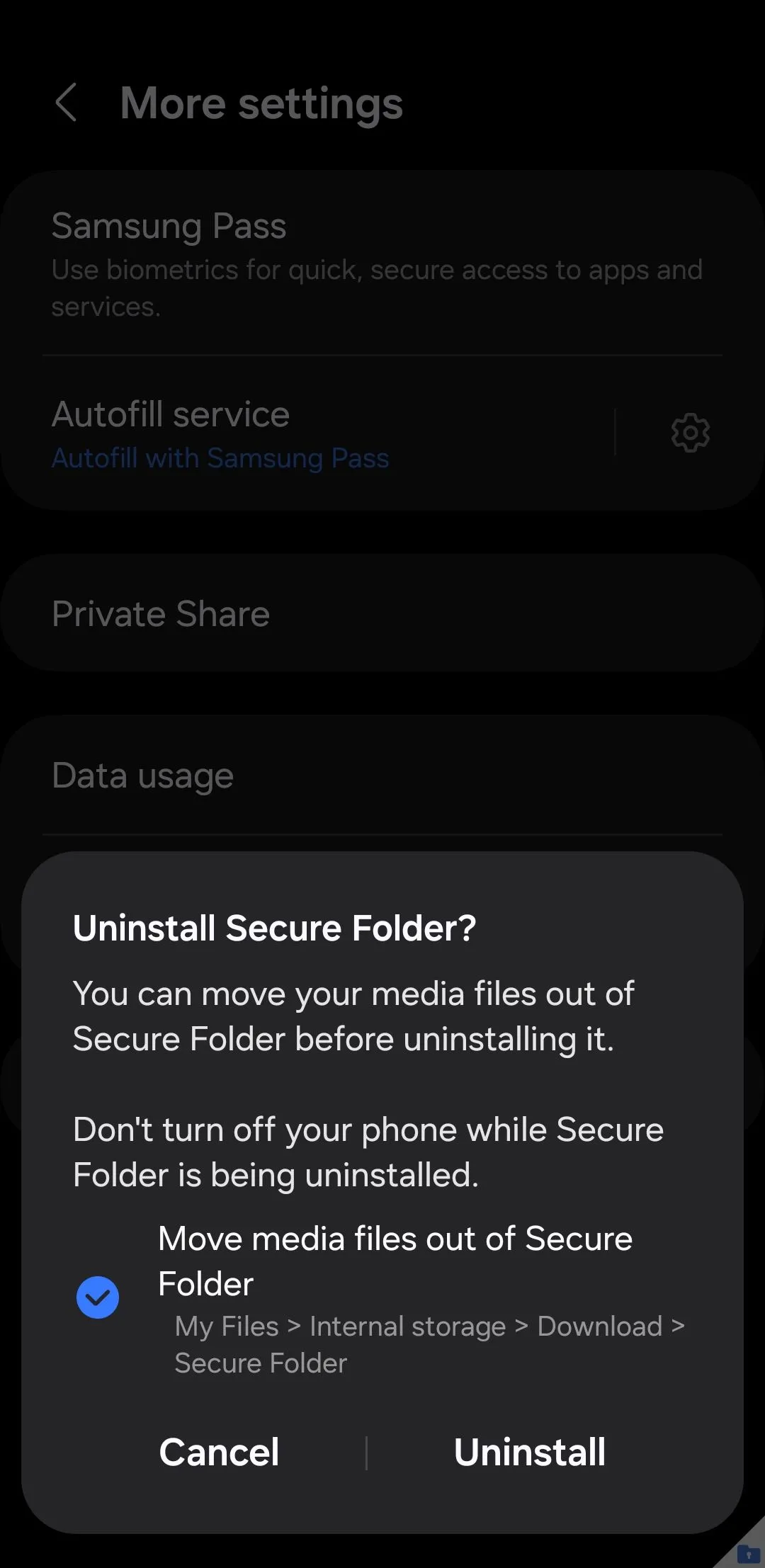 Màn hình xác nhận gỡ cài đặt Thư mục bảo mật trên điện thoại Samsung, với tùy chọn di chuyển tệp phương tiện ra ngoài.
Màn hình xác nhận gỡ cài đặt Thư mục bảo mật trên điện thoại Samsung, với tùy chọn di chuyển tệp phương tiện ra ngoài.
Thư mục bảo mật (Secure Folder) là một trong những tính năng nổi bật nhất của điện thoại Samsung Galaxy, cung cấp một không gian riêng tư và được mã hóa để bảo vệ các ứng dụng và tệp nhạy cảm của bạn. Bằng cách áp dụng những mẹo tối ưu này, bạn không chỉ nâng cao tính bảo mật mà còn cải thiện đáng kể sự tiện lợi trong quá trình sử dụng. Hãy tận dụng tối đa Secure Folder để bảo vệ dữ liệu cá nhân một cách thông minh và hiệu quả hơn. Khám phá thêm các bài viết khác trên thuthuat360.net để nắm vững mọi thủ thuật công nghệ hữu ích trên điện thoại Samsung của bạn!